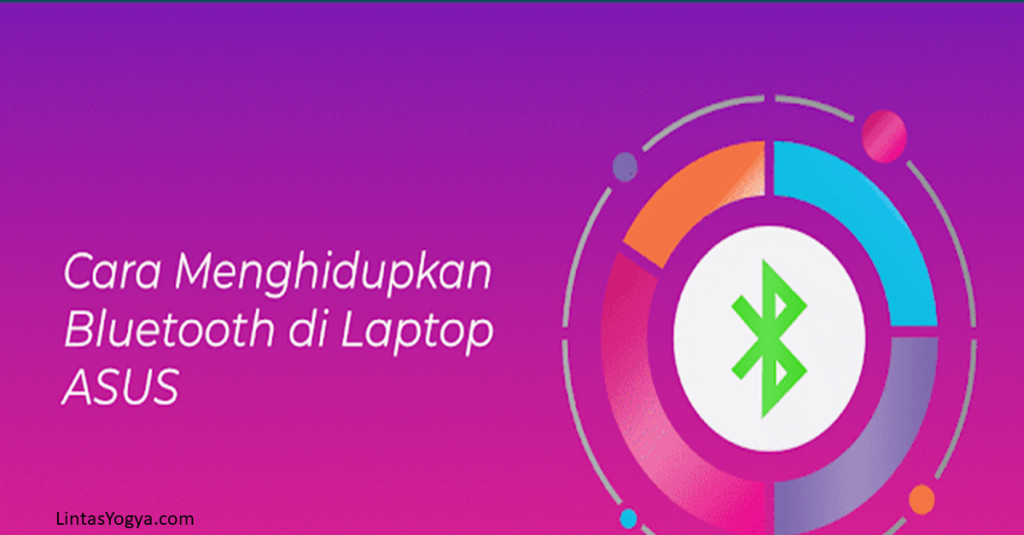
Bagaimana cara mengaktifkan Bluetooth pada laptop Asus | Salah satu fitur laptop yang tidak boleh dilupakan sekarang adalah salah satu koneksi Bluetooth. Meski sudah agak tertinggal, pada kenyataannya, Bluetooth masih rutin digunakan oleh kebanyakan orang saat ini. Banyak dari kita masih menggunakan Bluethooh untuk mengirim dan menerima file dari satu perangkat ke perangkat lainnya.
Oleh karena itu, lebih mudah menggunakan Bluetooth daripada menggunakan kabel data, karena tentu lebih praktis. Tahukah Anda bahwa kita dibatasi oleh blues yang kita miliki, dan bagaimana kita menemukan solusi? Yuk, kita simak bersama.
Selain menggunakan laptop Bluethoot dengan banyak keunggulan, ternyata pengguna laptop Asus dan laptop lainnya juga belum mengetahui cara mengaktifkan Bluetooth. Sebelum melanjutkan, pastikan laptop Asus atau laptop lainnya sudah dilengkapi dengan fitur ini!
Lihat juga: Cara menghubungkan WiFi ke laptop ASUS
Bagaimana saya tahu jika komputer saya memiliki Bluetooth? Jika Anda tidak yakin apakah komputer Anda memiliki fitur ini, Anda dapat memastikannya dengan cara berikut.
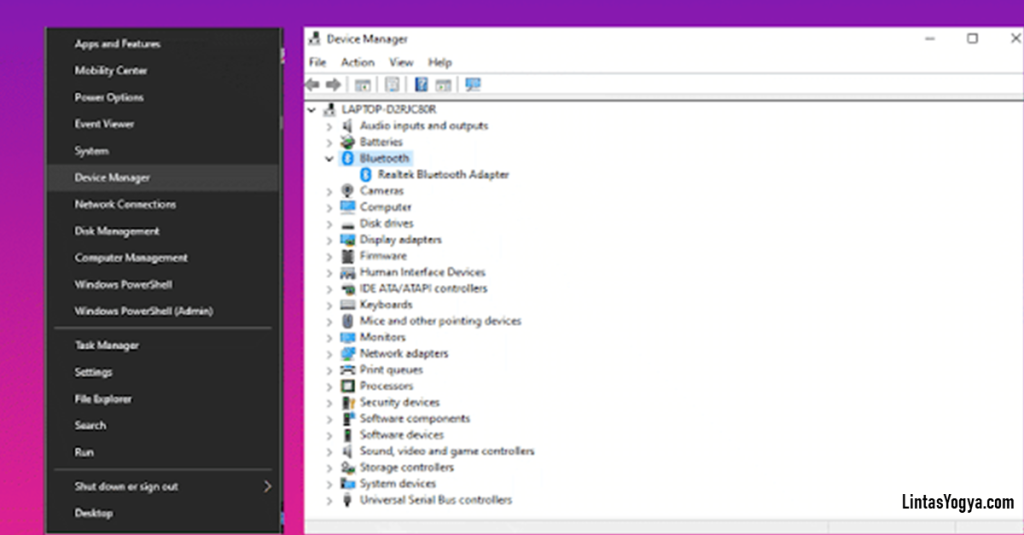
. Tekan tombol Windows + X pada keyboard laptop Anda untuk membuka Device Manager, lalu pilih Device Manager.
. Saat driver mengaktifkannya. Kemudian Anda akan melihat perangkat keras mana yang sudah diinstal pada laptop Anda.
. Cari bagian “Bluethoooth” dan klik dua kali untuk melihat apakah perangkat Bluetooth diinstal. Biasanya, Anda akan melihat keluarga Bluetooth tercantum di bagian ini, jika ada.
. Jika kondisinya adalah Anda tidak dapat menemukan keberadaan Bluetooth di Device Manager. Lihat bagian Adaptor jaringan yang terletak di menu Manajer Pengembang.
Jadi, jika Anda yakin laptop Anda telah menginstal Bluetooth, maka Anda dapat terus mengaktifkan Bluetooth dengan mengikuti langkah-langkah di bawah ini, yang akan kami jelaskan.Namun, jika Anda tidak menemukan Bluetooth, solusinya adalah Anda dapat menginstalnya sendiri melalui USB Bluetooth atau membeli perangkat lain seperti adaptor Bluetooth yang biasanya dijual di pasaran.
Ada banyak cara untuk membuka Bluethoot di laptop Anda. Namun, pada artikel ini, kita akan berbicara tentang beberapa metode sederhana sehingga dapat diselesaikan dengan cepat dan benar.
Penasaran bagaimana caranya? Yuk simak panduan lengkapnya.
Cara mengaktifkan Bluetooth pada laptop Asus dan laptop lainnya
1. Mulai settings windows
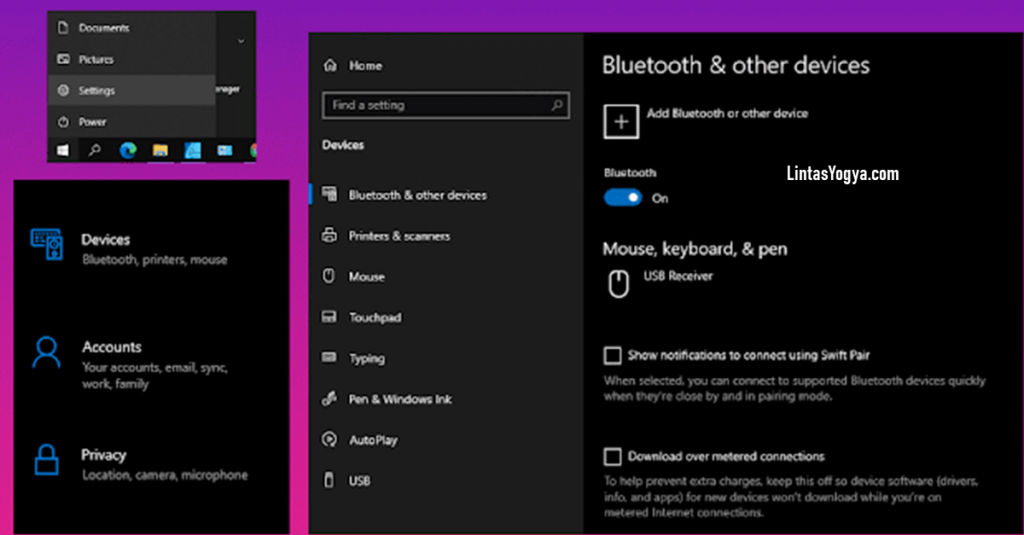
Metode pertama yang dapat Anda lakukan adalah mengaktifkannya melalui pengaturan jendela. Karena pada prinsipnya, menyalakan Bluetooth pada laptop Windows 7 hampir sama dengan booting di Windows 10 atau 8. Jika Anda terbiasa, Anda tidak akan merasa sulit untuk menggunakan metode ini.
Tetapi karena semua orang tidak terbiasa bermain-main dengan laptop, banyak orang tidak terbiasa dan tidak dapat melakukannya.
Berikut adalah tutorial tentang cara mudah mengaktifkan Bluetooth di laptop Windows 10 Anda:
Buka menu “Pengaturan”, klik menu jendela, pilih ikon “Pengaturan” atau tulis “Bluetooth dan pengaturan perangkat lain” langsung di bilah pencarian.
Pilih bagian Perangkat
Ubah mode ke Aktif setelah shutdown sebelumnya untuk memungkinkan Bluetooth menyala dan menyala. Selesai. Kini, laptop Asus anda sudah memiliki bluethoot aktif yang bisa anda gunakan untuk kebutuhan anda.
2. Mulai Device manager
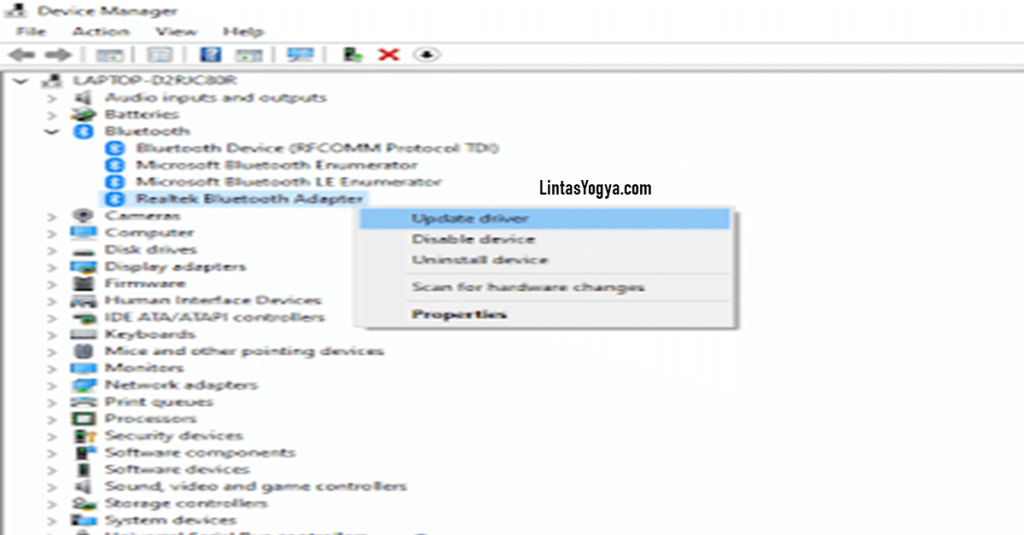
Ini hampir sama dengan cara menentukan apakah laptop Anda sudah memiliki (diinstal) Bluethoot, seperti dijelaskan di atas. Di bagian ini, Anda juga dapat me-reboot laptop Bluethoot Anda dalam waktu singkat.
Berikut cara mengaktifkan Bluetooth dari driver:
. Tekan tombol Windows + X untuk membuka Device Manager dengan cara yang sama seperti di atas, lalu pilih Device Manager.
. Cari bagian Bluetooth .
. Klik kanan dan klik Bluetooth yang Anda inginkan dan pilih Izinkan perangkat untuk mengaktifkan Bluetooth atau Nonaktifkan perangkat untuk mematikan Bluetooth.
. Selesai.
Oh ya. Di bagian ini, Anda juga dapat mempelajari cara memperbarui driver Bluetooth Windows 10 ketika sesuatu terjadi. Dengan cara ini, jika terjadi sesuatu di masa mendatang, Bluetooth biasanya dapat digunakan kembali.
Cara ini hampir identik dengan cara di atas, yaitu:
. Pilih Bluetooth.
. Klik kanan mouse gesek.
. Pilih Perbarui driver.
3. Menggunakan tombol keyboard
Cara mengaktifkan Bluetooth pada laptop Windows 10 yang ketiga adalah dengan menggunakan tombol keyboard. Ya, selain menggunakan manajer perangkat dan menu pengaturan, Anda juga dapat menggunakan metode ini untuk me-restart Bluetooth laptop.
Caranya sederhana, cukup tekan tombol Bluetooth pada keyboard laptop Anda dan tunggu beberapa saat hingga Bluetooth berfungsi kembali. Namun, seperti yang kita ketahui bersama, tidak semua laptop dilengkapi dengan fitur tombol ini. Agar metode ini berfungsi, pertama-tama pastikan laptop Anda dilengkapi dengan fasilitas Bluetooth bawaan.
Tombol biasanya terletak di deretan tombol fungsi dari F1 hingga F12 dengan ikon/gambar biru. Jika kita beruntung, mengunjungi BluethoOt akan lebih cepat, jika tidak, tidak ada alasan karena kita masih bisa menggunakan cara lain untuk menghidupkannya.
Beberapa catatan tambahan
Alternatif dan cara mengaktifkan Bluetooth pada laptop Windows 10 yang hilang
Terkadang kita juga bisa bingung mengapa Bluetooth tidak bisa dideteksi di Windows 10 yang kita miliki. Bahkan jika sumbernya ada tetapi belum terdeteksi, jadi Bluetooth tampaknya hilang di suatu tempat
Bagi mereka yang merasa seperti ini, Anda dapat menggunakan metode instalasi driver Bluetooth. Untuk menggunakan Bluetooth, kita perlu menginstal driver secara langsung. Anda dapat mencari menggunakan driver CD / DVD atau langsung di Internet menggunakan kata kunci “Bluetooth Diver + Branded Laptop” / “Bluetooth Driver Windows 10+ Branded Laptop” atau kata kunci yang diinginkan.
Setelah menemukan driver, Anda sudah perlu tahu cara menginstal Bluetooth di komputer Windows 10 Anda.
Tapi di sini kami akan menjelaskannya secara ringkas dan cepat:
. Cari di Internet dengan kata kunci (mis): “Jendela driver Bluetooth 10 ASUS A455L”
. Kunjungi situs resmi Asusnya. Catatan: jika tidak ada situs web resmi ASUS, Anda dapat menggunakan situs bergaransi lainnya!
. Klik dua kali tepi kanan, Driver, dan Alat
. Pilih sistem operasi Anda. Windows 10, Windows 8 ataupun yang lainya.
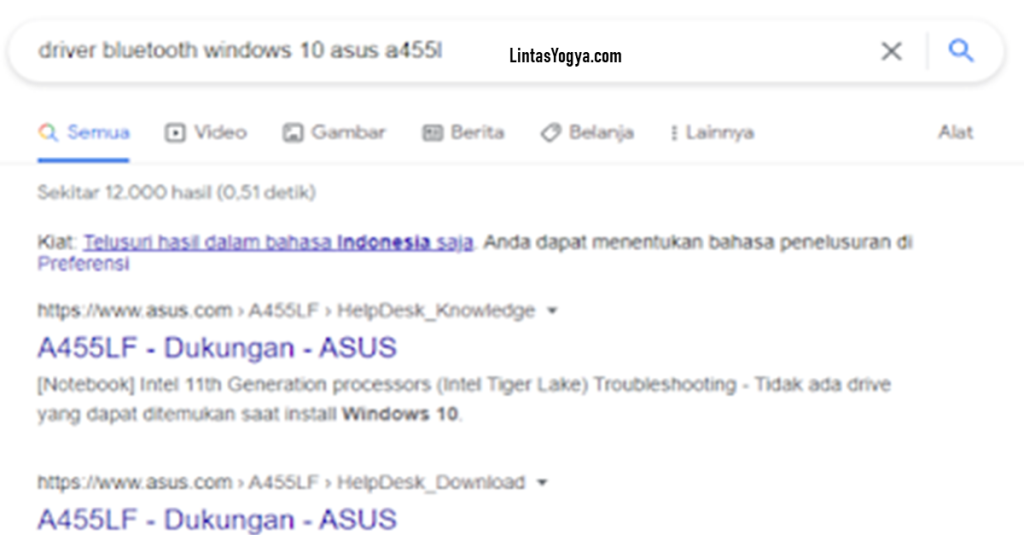
. Geser ke bawah hingga Anda menemukan driver Bluetooth!
. Unduh itu.
Jika Anda mengunduhnya, instal. Cukup klik dua kali tombol Klik Satu Langkah dan selesai.
Saya harap ini adalah bagaimana Bluetooth Anda akan benar-benar hidup kembali dan hidup kembali.
Cara memasang Bluetooth di laptop yang tidak ada Bluetooth
Nah, terkadang laptop kita tidak memiliki Bluetooth, jadi kita kesal. Untuk melakukan ini, Anda hanya perlu melakukan beberapa hal sederhana untuk menyelesaikannya dengan benar, yaitu:
. Kenakan dongle Bluetooth.
. Atau gunakan USB Bluetooth.
Suka atau tidak suka, kita perlu menginstal perangkat lain di laptop kita agar kita dapat menggunakan Bluetooth. Anda dapat membelinya dengan harga yang wajar di pasar atau di toko offline di kota Anda.
Ini adalah beberapa cara untuk menginstal Bluetooth di laptop yang tidak memiliki Bluetooth. Anda dapat memilih salah satu metode termurah dan termudah, dan itu pasti akan bekerja dengan baik pada laptop yang Anda gunakan.
Jika Anda masih tidak dapat melakukannya sendiri, Anda dapat meminta teman atau layanan laptop untuk mendapatkan peralatan lain yang Anda butuhkan. Juga ingat untuk memastikan perangkat Anda kompatibel dengan laptop Anda.
Inilah yang menyalakan Bluetooth pada laptop Asus Windows 10, dan juga berfungsi pada laptop lain saat menggunakan sistem operasi Windows. Saya berharap diskusi ini akan lengkap dan jelas sehingga Anda juga akan terinspirasi. Jika Anda memiliki pertanyaan, silakan tinggalkan komentar di bilah bawah. Terima kasih
 LintasYogya New Informasi Lintas Perkembangan Teknologi
LintasYogya New Informasi Lintas Perkembangan Teknologi 